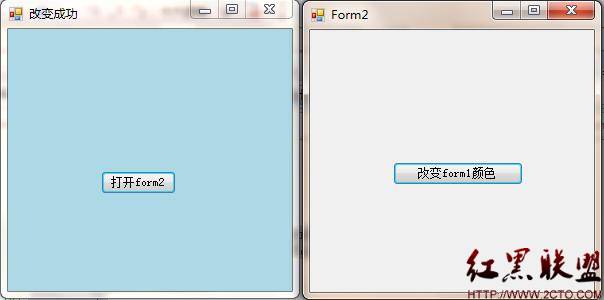2014计算机二级MSoffice考试第1章知识点:交叉引用
交叉引用
交叉引用是将编号项、标题、脚注、尾注、题注、书签等项目与其相关正文或说明内容建立的对应关系,既方便阅读,又为编辑操作提供了自动更新手段。创建交叉引用前要先对项目作标记,然后将项目与交叉引用连接起来。这里以题注的交叉引用为例介绍。
图题注的交叉引用示例:
1.题目要求:
(1)对正文中所有出现“如下图所示”的“下图”,使用交叉引用,改为“如图X-Y所示”,其中“X-Y”为图题注的编号。
2.操作步骤:
前提:必须对该图用添加题注的方法生成图的题注编号。
准备:查找或移动到文檔中第一处“如下图所示”,并选中“下图”两字。
(1)使用菜单“插入”→“引用”→“交叉引用”(如图1-13所示)
(2)在图1-13窗口中,修改“引用类型”为:图,“引用内容”为:只有标签和编号,“引用哪一个题注”选择:图1-1 国际乒联总部图(要连接的图题注),单击“插入”按钮,原来文字“如下图所示”自动变成“如图1-1所示”,即完成第一处插入;
(3)移动光标到下一处“如下图所示”,并选中“下图”两字。重复(2)中操作,直到全部插入完毕,最后按下“关闭”退出

图1-13 图的交叉引用
表题注的交叉引用示例:
1.题目要求:
(2)对正文中出现“如下表所示”的“下表”,使用交叉引用,改为“如表X-Y所示”,其中“X-Y”为表题注的编号。
2.操作步骤:
前提:必须对该表用添加题注的方法生成表的题注编号。
准备:查找或移动到文檔中第一处“如下表所示”,并选中“下表”两字。
(1)使用菜单“插入”→“引用”→“交叉引用”(如图1-14所示)
(2)在图1-14窗口中,修改“引用类型”为:表,“引用内容”为:只有标签和编号,“引用哪一个题注”选择:表2-1 24-29届冠军获得者表(要连接的表题注),单击“插入”按钮后,原来文字“如下表所示”自动变成“如表2-1所示”,即完成第一处插入;
(3)移动光标到下一处“如下表所示”,并选中“下表”两字。重复(2)中操作,直到全部插入完毕,最后按下“关闭”退出。

图1-14 表的交叉引用
注意:当题注的交叉引用发生变化后,不会自动调整,需要用户自己要求“更新域”(“域”在后面的章节加以介绍)。“域”的更新方法如下:
鼠标指向该“域”右击,在快捷菜单中选择“更新域”命令,即可更新域中的自动编号;若有多处,可以全选(Ctrl+A)后再更新;更新域也可以使用快捷键<F9>。
- 上一篇:2014计算机二级MSoffice考试第1章知识点:题注
- 下一篇:你的呼吸束缚
- 文章
- 推荐
- 热门新闻